Dernièrement, une tendance a émergé sur les réseaux sociaux où des milliers de personnes prennent des photos, que ce soit les leurs ou celles de leurs amis, et les font danser de manière très amusante. Tout cela grâce à diverses intelligences artificielles conçues pour atteindre cet objectif. Pour cette raison, dans cet article, nous vous expliquons comment utiliser Viggle, l’une des IA les plus célèbres dans ce domaine, afin que vous puissiez animer les photos de vos connaissances pour qu’elles dansent comme des professionnels.
Avant tout, il est important de noter que le processus d’animation doit se faire via Discord. Par conséquent, il est indispensable d’avoir un compte sur ce réseau social. Concernant l’application, si vous utilisez un ordinateur, vous pouvez accéder via la version web ou installer l’application. Pour les smartphones, l’installation de l’app est obligatoire. Maintenant, il existe deux méthodes pour animer les photos et ici nous vous expliquons les deux afin que vous choisissez celle qui vous convient le mieux.
Méthode #1 : animer une photo en utilisant les vidéos de Viggle
Pour commencez, il faut se rendre sur le site web de Viggle et cliquer sur le bouton ‘Rejoignez la beta’.
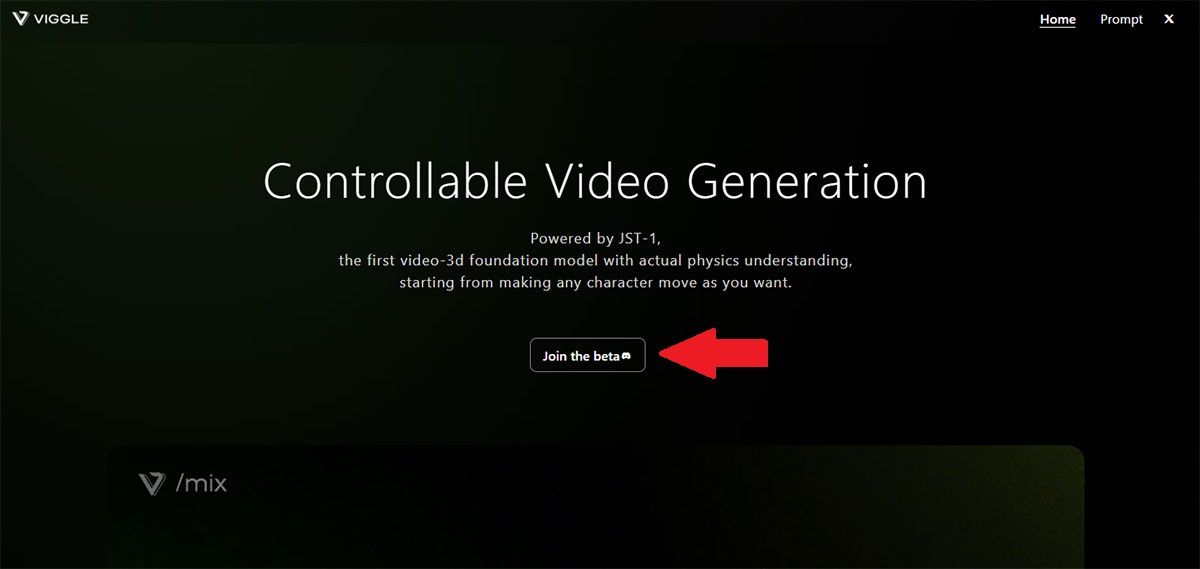
L’écran d’accueil de la page de Viggle. Photo: Androidphoria
Une fenêtre d’invitation à Viggle s’affichera ensuite, que vous devrez accepter pour entrer sur son serveur et ainsi pouvoir utiliser son intelligence artificielle.
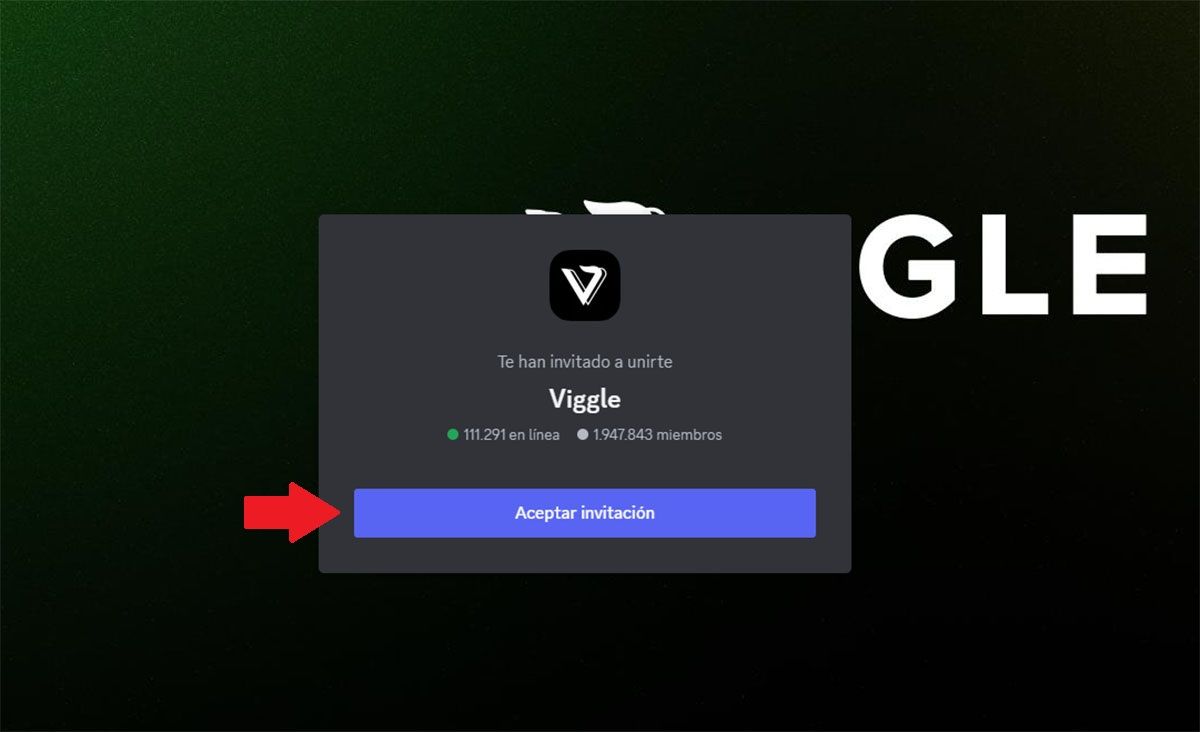
Fenêtre d’invitation au serveur de Viggle. Photo: Androidphoria
Une fois dans le serveur, vous devrez chercher sur la gauche la catégorie ‘Créer des vidéos’, qui contient dix canaux appelés ‘Animer’. Entrez dans l’un d’eux.
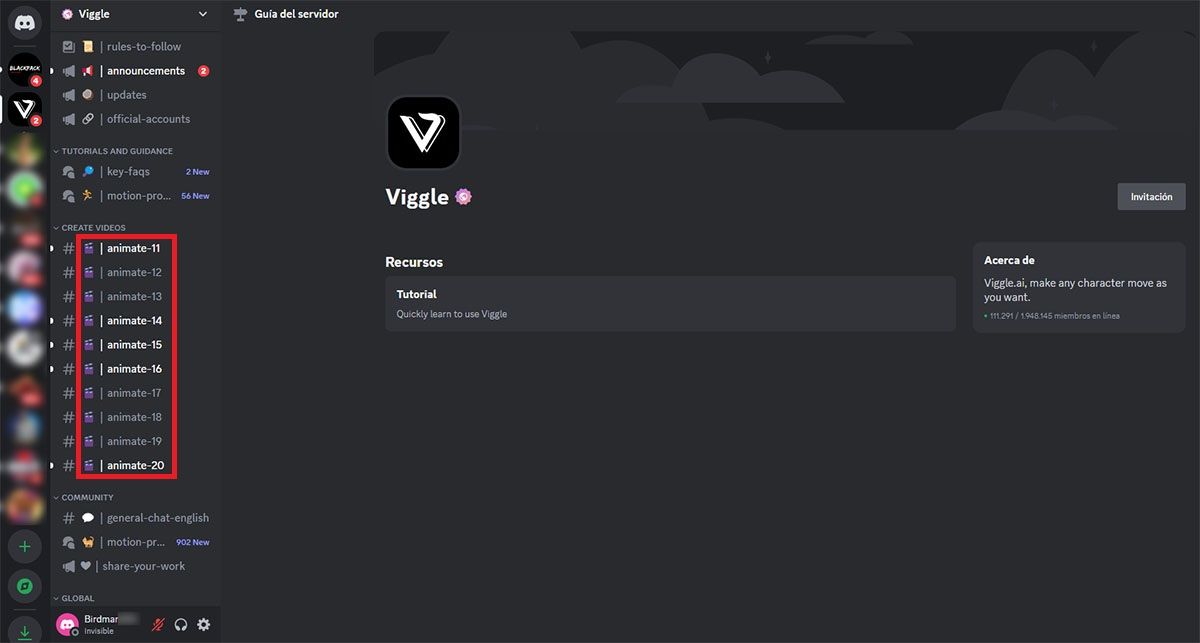
Les canaux où vous pourrez animer les photos. Photo: Androidphoria
Dans la partie inférieure se trouve la zone de chat et vous devrez y écrire ‘/animate’, sans les guillemets. Cela affichera un menu avec plusieurs options et vous devrez appuyer sur la première : ‘/animate image motion_prompt background finetune’.
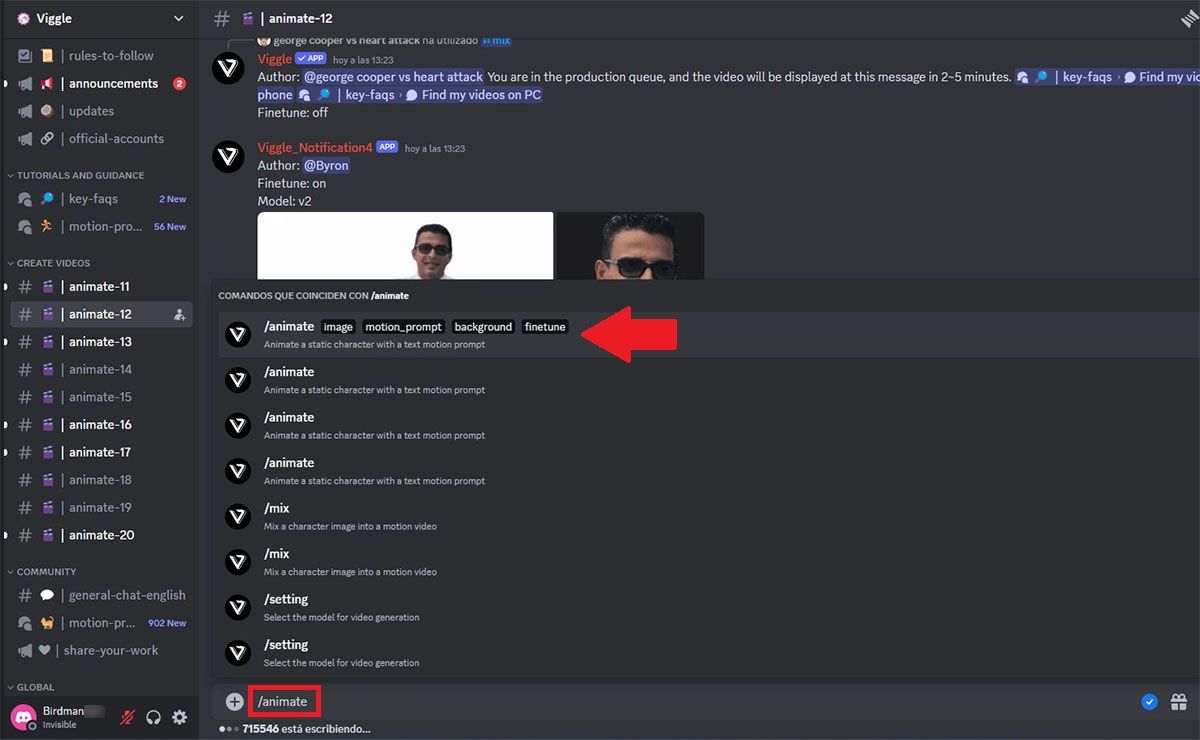
Menu avec les différentes options proposées par Viggle. Photo: Androidphoria
Cela affichera un petit carré disant ‘Glisser et déposer ou cliquer pour télécharger un fichier’. Vous placez là la photo que vous voulez animer, soit en glissant le fichier et le déposant dessus, soit en cliquant sur l’icône, ce qui ouvrira l’explorateur de fichiers pour que vous puissiez rechercher manuellement l’image à télécharger.
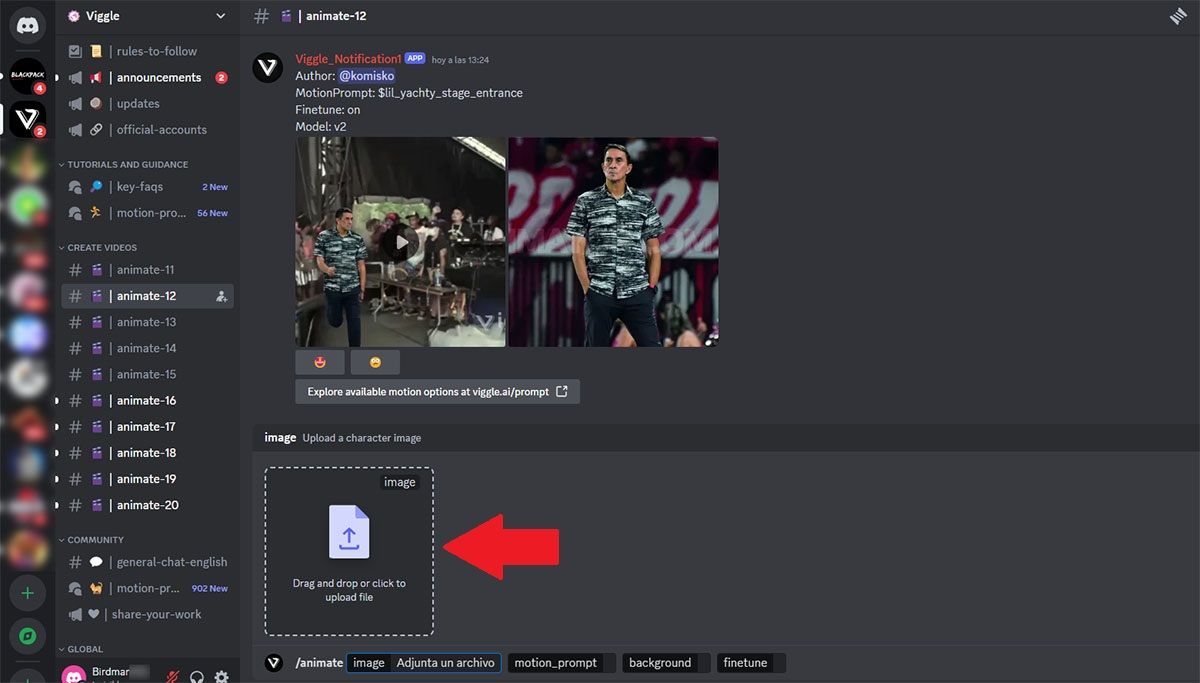
Cadre dans lequel vous placerez la photo que vous animerez. Photo: Androidphoria
La suite consiste à entrer dans la section des vidéos prédéfinies de Viggle et à sélectionner celle que vous préférez. Une fois que vous l’avez choisie, dans le coin inférieur droit, il y a une icône de deux feuilles sur laquelle nous devons cliquer pour copier la commande.
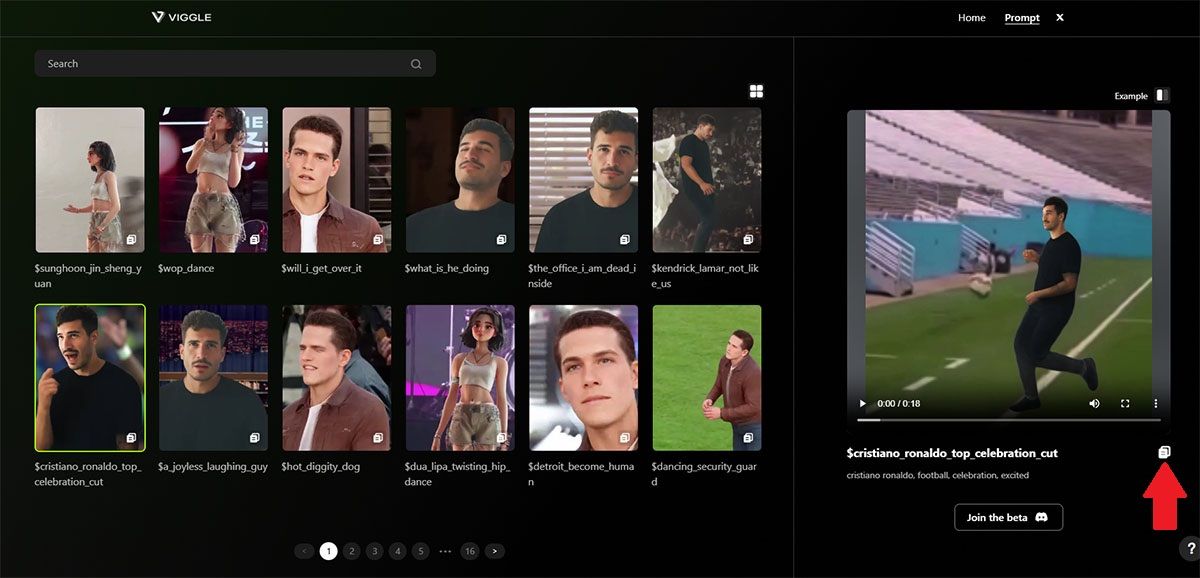
Banque de vidéos proposées par Viggle. Photo: Androidphoria
Dans la partie du message qui indique ‘motion_prompt’, nous devons coller ce que nous avons copié à l’étape précédente. Ensuite, à côté de ‘background’, nous devons écrire ‘From template’ (sans les guillemets). Pour finir, dans la zone de ‘Finetune’, nous écrivons ‘On’ (sans les guillemets) et appuyons sur entrée pour envoyer le message. Viggle vous indiquera que la génération de la vidéo que vous avez demandée prendra environ entre 2 à 5 minutes.
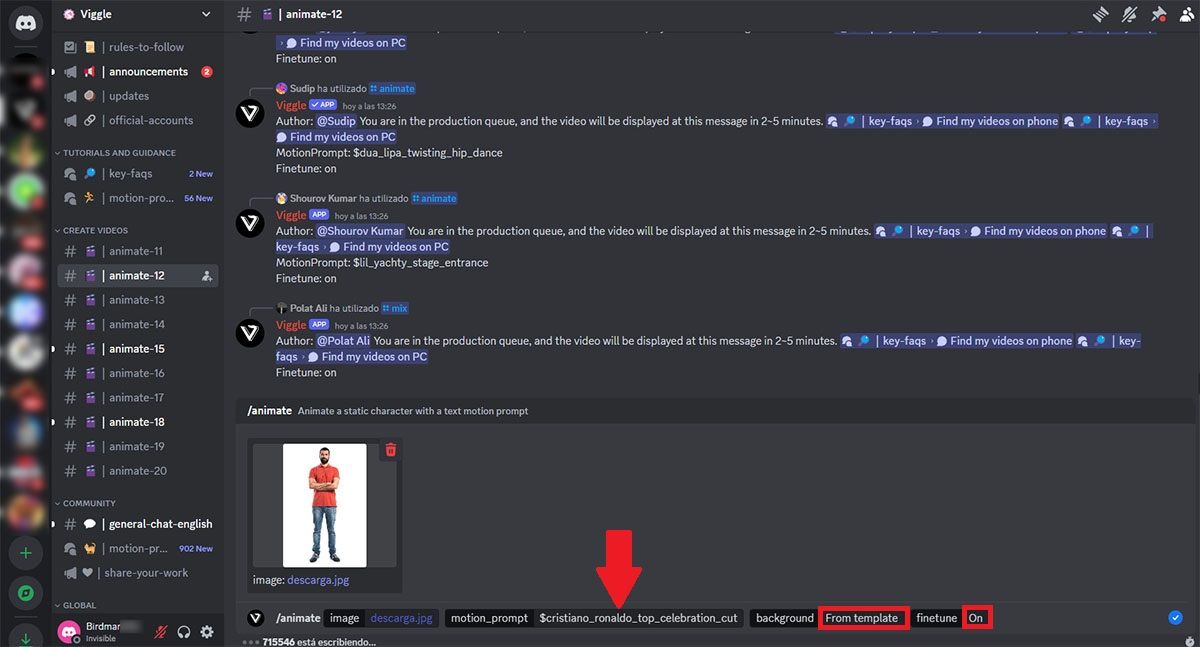
Cases à remplir pour animer la photo. Photo: Androidphoria
Étant donné que des centaines d’utilisateurs passent des commandes de génération de vidéos au quotidien, l’écran de chat sera rempli de nombreuses vidéos générées par l’IA, rendant presque impossible la recherche manuelle de votre propre vidéo. Pour cela, nous vous recommandons d’utiliser le moteur de recherche de Discord qui apparaît dans la partie supérieure droite. Vous devrez y écrire ‘mentions:’ (sans les guillemets) suivi de votre nom d’utilisateur. Cela mettra en évidence le message que Viggle vous enverra avec la vidéo que vous avez demandée et vous pourrez la télécharger gratuitement.
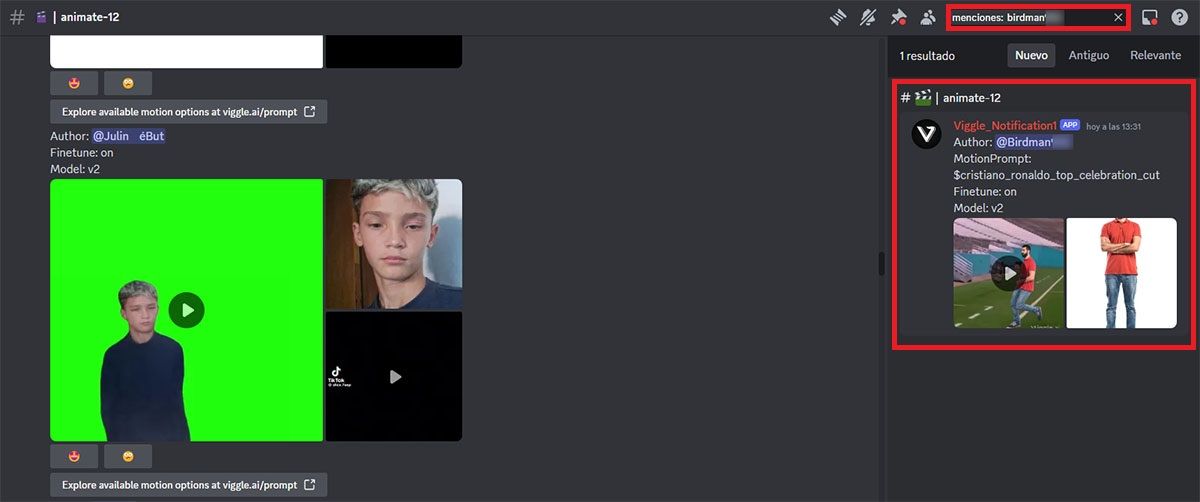
Comment rechercher rapidement la vidéo que vous avez demandée. Photo: Androidphoria
Méthode #2 : animer une photo avec des vidéos personnalisées
Même si la banque de vidéos de Viggle est vaste, il se peut qu’aucune ne vous convainque pour animer la photo que vous souhaitez. Dans ce cas, vous pouvez recourir à cette deuxième méthode, qui vous permettra d’utiliser n’importe quelle vidéo de votre choix pour animer les photos de vos amis. Voici tous les étapes à suivre.
Vous entrerez dans l’un des canaux appelés ‘Animer’ et vous vous dirigerez vers la partie inférieure, où se trouve la zone de chat. Là, vous devrez écrire ‘/mix’, sans les guillemets. Cela affichera une petite fenêtre au-dessus de la barre de chat avec diverses options. Vous devrez choisir la première option : ‘/mix image video background finetune’.
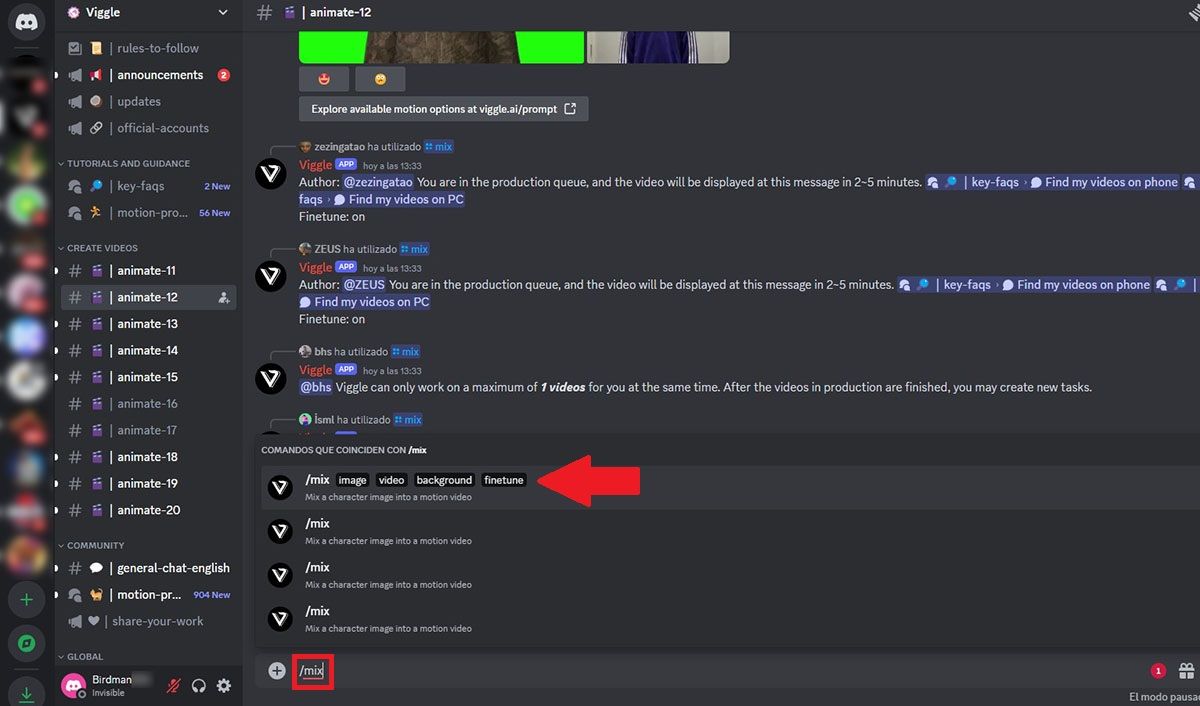
Cadre avec les options offertes par Viggle. Photo: Androidphoria
Une fois cette option sélectionnée, deux cadres apparaîtront, l’un intitulé ‘image’ et l’autre ‘vidéo’. Dans le premier cadre, vous devrez télécharger la photo que vous souhaitez animer, tandis que dans le second, vous devrez télécharger la vidéo que vous utiliserez pour animer la photo.
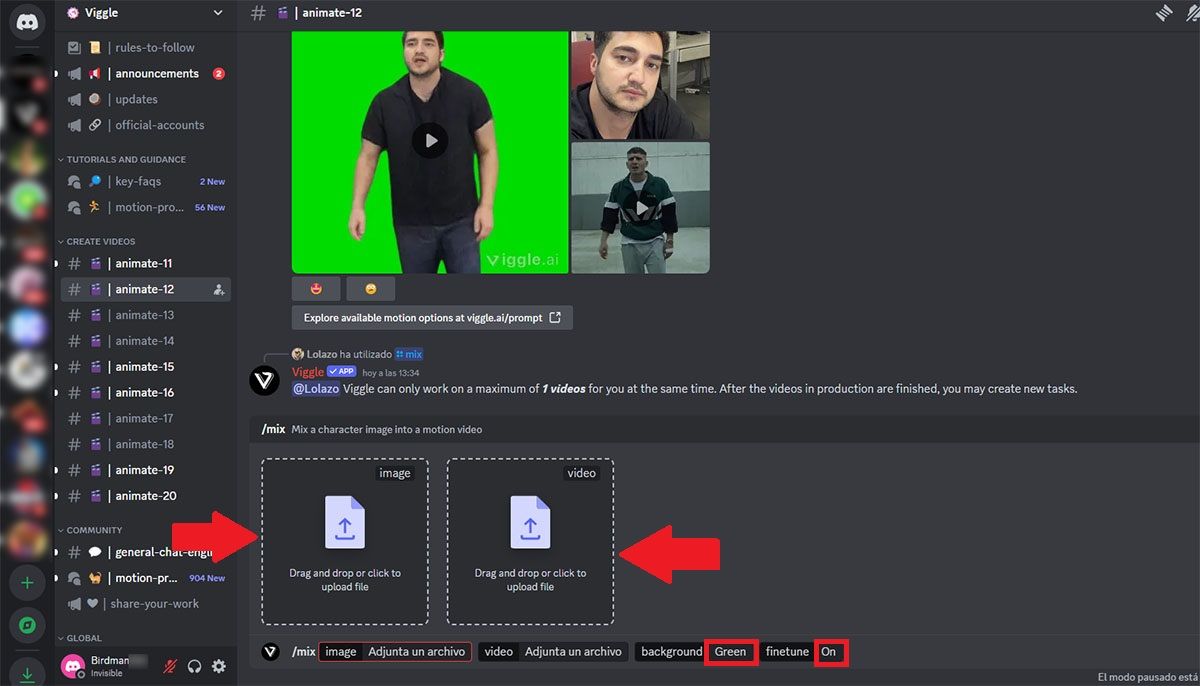
Les cadres où vous placerez la photo et la vidéo que vous utiliserez pour animer. Photo: Androidphoria
Après avoir téléchargé les deux contenus multimédias que Viggle utilisera pour générer la vidéo, vous devrez compléter le cadre ‘background’ avec le mot ‘Vert’ (sans les guillemets). De la même manière, dans le cadre appelé ‘finetune’, vous devrez écrire ‘On’ (sans les guillemets). Finalement, appuyez sur entrée pour envoyer votre demande à l’IA.
Une fois la commande passée, Viggle vous répondra par un message indiquant qu’il faudra environ entre 2 à 5 minutes pour la génération. Pour rechercher la vidéo, suivez simplement les mêmes étapes de recherche que celles indiquées dans la méthode #1, car elles sont identiques.
En conclusion, l’essor de l’IA dans le domaine de la personnalisation multimédia ouvre des portes fascinantes pour la créativité et l’engagement sur les réseaux sociaux. Viggle se présente comme un outil particulièrement intéressant et accessible pour transformer des photos statiques en divertissantes séquences dansantes, rendant ainsi le contenu digital plus vivant et engageant. Les gamers, familiers avec l’interactivité et le monde digital, trouveront dans Viggle une manière créative de dynamiser leurs contenus, que ce soit pour des moments de détente entre amis ou pour animer des communautés en ligne. L’intégration via Discord souligne l’importance de cette plateforme dans l’écosystème gaming, facilitant encore plus l’accès et l’utilisation de technologies innovantes pour tous.

 Découvrez une opportunité exclusive sur notre Telegram !
Découvrez une opportunité exclusive sur notre Telegram !





